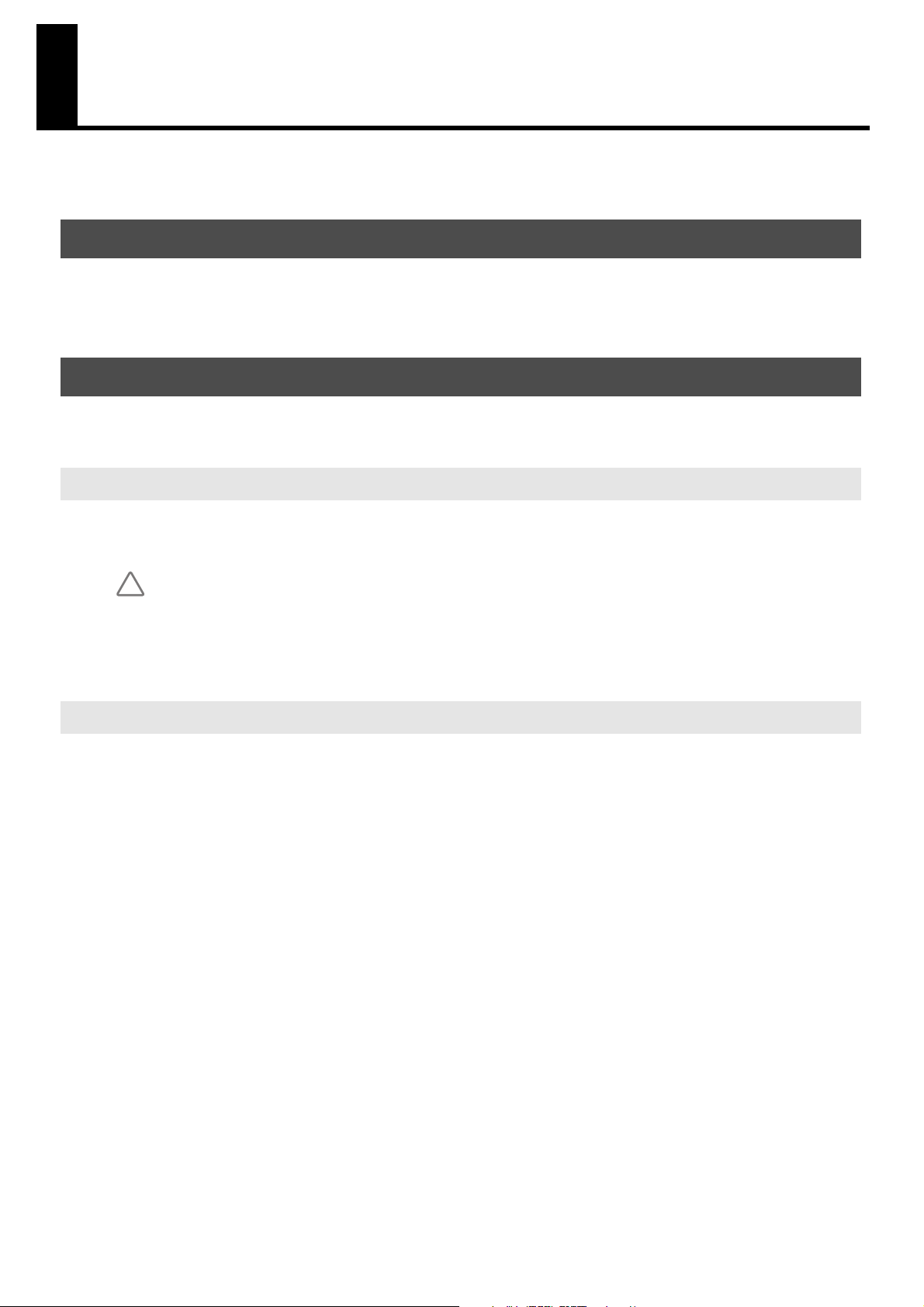
Mode d’emploi du SonicCell Librarian
* Tous droits réservés. La reproduction de tout ou partie de ce document, sous quelque forme que ce soit, est
strictement interdite sans l’accord écrit préalable de Roland Corporation.
1. Introduction
SonicCell Librarian est une application permettant de gérer des ensembles de paramétrages du SonicCell depuis un
ordinateur dans des « bibliothèques » (libraries). Vous pouvez ainsi stocker en externe sur l’ordinateur vos
Performances, Patchs et Rhythm Sets et les rappeler instantanément en fonction de vos besoins.
2. Branchements et paramétrages
Reliez le SonicCell à l’ordinateur comme indiqué dans le mode d’emploi du SonicCell. Le SonicCell ne pourra pas
fonctionner correctement si ces branchements ne sont pas effectués en suivant scrupuleusement les instructions.
2-1. Branchement USB
Si le SonicCell est relié à l’ordinateur par un câble USB, vous devez l’avoir mis sous tension avant de lancer le logiciel
SonicCell Librarian.
REMARQUE
REMARQUE
Ne débranchez pas ce câble USB tant que le logiciel SonicCell Librarian est actif.
Si vous utilisez le logiciel pour la première fois, vous devez choisir Set Up MIDI Devices dans le menu Setup pour
accéder au dialogue correspondant et choisir Roland SonicCell dans le choix des entrées/sorties du SonicCell.
2-2. Branchement MIDI
Vous devez dans ce cas disposer d’une interface MIDI pour pouvoir relier le SonicCell à l’ordinateur. Utilisez des câbles
MIDI pour relier respectivement les prises MIDI IN et MIDI OUT de l’interface MIDI aux prises MIDI OUT et MIDI IN du
SonicCell.
Si vous utilisez le logiciel SonicCell Librarian pour la première fois vous devez choisir Set Up MIDI Devices dans le
menu Setup pour accéder au dialogue correspondant et choisir le port auquel le SonicCell est relié.
1
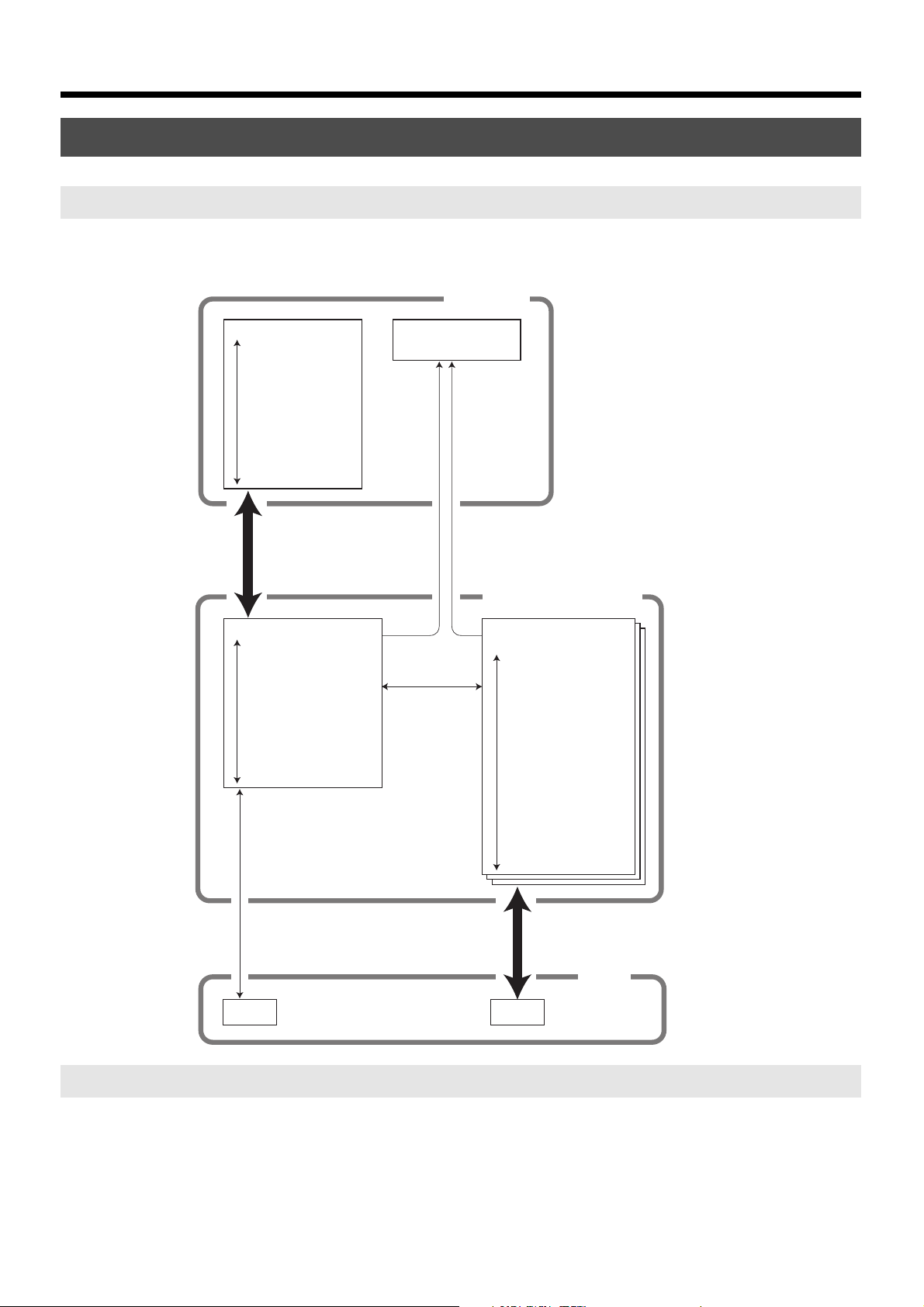
Mode d’emploi du SonicCell Librarian
3. Description du SonicCell Librarian
3-1. Schéma synoptique
Ce schéma illustre les relations entre le SonicCell, le logiciel SonicCell Librarian et l’ordinateur et indique les commandes
permettant les échanges de données entre eux.
fig.LibrarianGainen-e.eps
SonicCell
Mémoire utilisateur
Performances : 64
Patchs : 256
Rhythm Sets : 32
Read All Data
Read Selected Data
Write All Data
Write Selected Data
Page principale
Performances : 64
Patchs : 256
Rhythm Sets : 32
Mémoire
temporaire
Cut
Copy
Insert
Replace
Delete
Bouton Audition (préécoute)
SonicCell Librarian
Page Library
(Noms de fichiers)
longueur variable
Performance
Patch
Rhythm Set
Import SMF
Export SMF
Open/Save
Fichier
.mid
*
.scl
*
3-2. Page principale
Cette page propose une représentation graphique des Performances, Patchs, Rhythm Sets du SonicCell sous la forme de listes et
comporte des catégories dans lesquelles vous pouvez éditer les noms, ajouter des commentaires ou modifier l’ordre d’apparition
des informations en fonction des mots-clés. La même fenêtre peut aussi bien servir pour les Performances, Patchs et Rhythm Sets
La page principale est l’endroit où s’effectuent tous les échanges de données avec le SonicCell. Elle est un miroir de la
mémoire utilisateur du SonicCell.
2
.
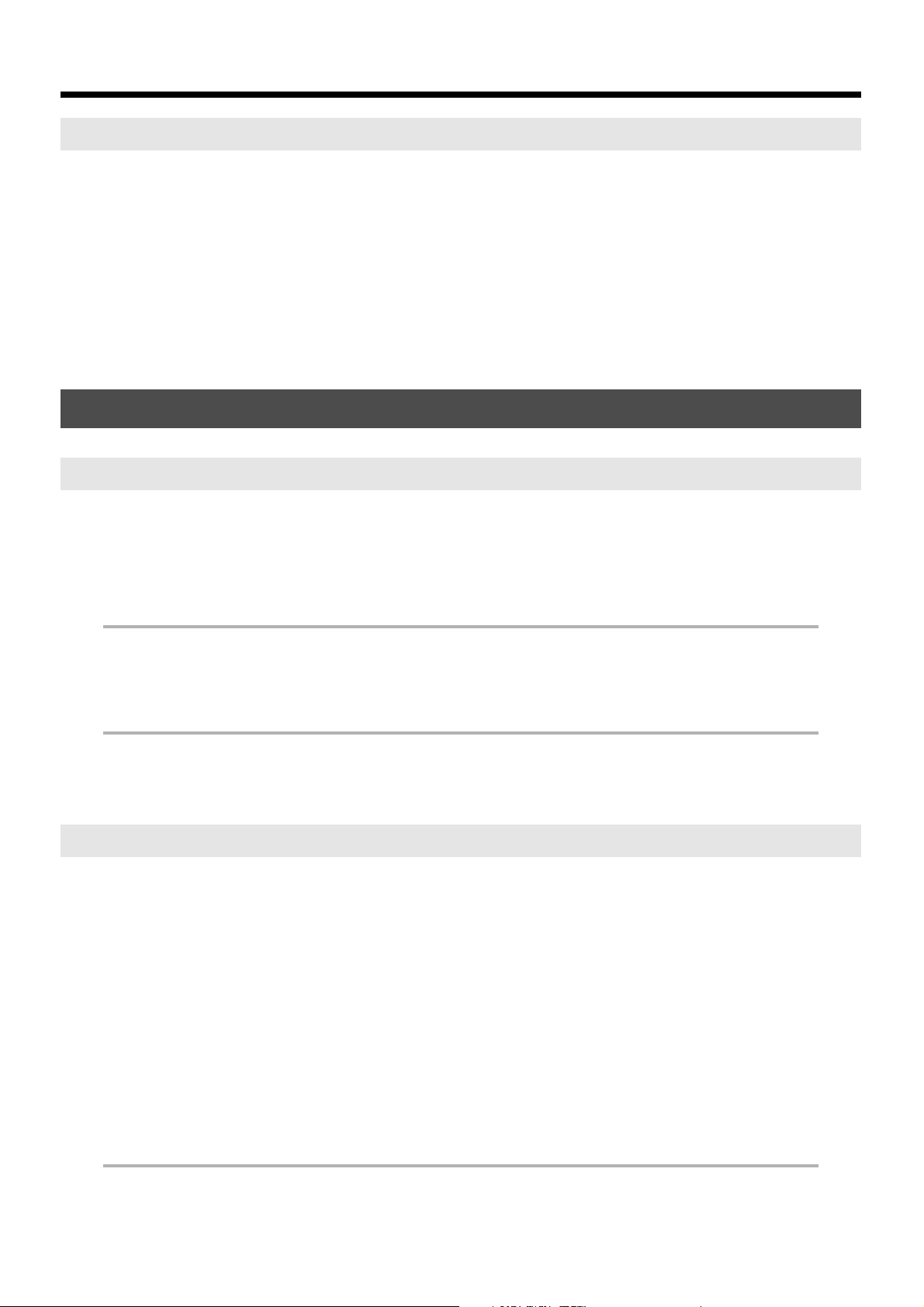
Mode d’emploi du SonicCell Librarian
3-3. Page « Bibliothèque » (library)
Cette page, comme la page principale propose aussi une représentation graphique des Performances, Patchs et Rhythm
Sets qui s’affichent sous forme de listes et vous pouvez éditer les noms et modifier l’ordre dans lequel les informations
apparaissent. La même page peut servir aussi bien pour les Performances, les Patchs ou les Rhythm Sets et vous pouvez
avoir plusieurs pages de bibliothèque ouvertes en même temps.
Si vous travaillez sur un même type de données (Performances, Patchs, Rhythm Sets), vous pourrez copier puis coller
les données d’une page de bibliothèque vers la page principale ou vers d’autres pages de bibliothèque.
Les données que vous destinez à une même utilisation peuvent ainsi être regroupées et organisées au sein d’une même
page : il peut s’agir d’un même genre musical ou des créations d’un même artiste. En sauvegardant le contenu de la
page dans un fichier, vous pouvez créer votre propre bibliothèque.
4. Menus
4-1. File
La commande New crée une bibliothèque vierge dans une nouvelle page de bibliothèque (Library).
Si la page principale est active, la commande Duplicate copie le Patch et crée une nouvelle bibliothèque à partir de
ces données. Si c’est une page de bibliothèque qui est active, c’est la bibliothèque qui est dupliquée.
La commande Open ouvre une bibliothèque sauvegardée antérieurement avec le SonicCell Librarian.
La commande Close referme la bibliothèque ouverte.
Les commandes Save et Save As sauvegardent un fichier assurant la permanence de la bibliothèque en cours de
sélection.
Export SMF permet de sauvegarder une Performance, un Patch ou un Rhythm Set sous la forme d’un fichier SMF.
Utilisez ensuite Import SMF pour recharger ces mêmes données.
4-2. Edit
La commande Cut supprime la Performance, le Patch ou le Rhythm Set sélectionné et déplace ses données dans le
presse-papiers. Des données INIT (valeurs par défaut) de la même nature que les données supprimées sont alors
ajoutées à la position de valeur la plus haute dans la page principale.
La commande Copy copie la Performance, le Patch ou le Rhythm Set sélectionné vers le presse-papiers.
La commande Insert place le contenu du presse-papiers immédiatement après le point sélectionné. À ce point, dans la
page principale, les données sont supprimées dans l’ordre en commençant par celles de numéro le plus haut, dans une
proportion équivalente à la taille des données du presse-papiers.
La commande Replace place le contenu du presse-papiers à la position sélectionnée.
La commande Delete supprime la Performance, le Patch ou le Rhythm Set sélectionné. Des données INIT (valeurs par
défaut) de la même nature que les données supprimées sont alors ajoutées à la position de valeur la plus haute dans la
page principale.
La commande Initialize initialise les valeurs de la Performance, du Patch ou du Rhythm Set sélectionné. Cette commande
est utile quand vous voulez créer des données en partant de zéro.
3
